Como capitalizar rapidamente o texto nos slides do Google
Você pode adicionar texto facilmente a qualquer apresentação no Apresentações Google com a ajuda de uma caixa de texto. Essa caixa pode ser reposicionada e redimensionada para que apareça no local desejado no slide. Mas, dependendo do tipo de texto que você possui nessa caixa de texto, você pode achar que ele não parece certo ou que não se destaca tanto quanto você gostaria.
Uma maneira de resolver esse problema é aplicar a formatação ao texto. Pode ser na forma de cor, ou uma nova fonte, ou você pode optar por deixar todo o texto em maiúsculas. Mas, se houver muito texto, você poderá preferir não redigitar tudo. Felizmente, você pode usar uma opção de formatação em maiúsculas no Apresentações Google que converterá todo o seu texto em maiúsculas.
Como aplicar formatação em maiúsculas nos slides do Google
As etapas deste guia pressupõem que você tenha atualmente uma apresentação do Apresentações Google contendo o texto que deseja colocar em maiúsculas. Você selecionará esse texto e aplicará uma alteração de formatação para que todo o texto, independentemente de sua formatação atual, fique em maiúsculas.
Etapa 1: acesse seu Google Drive em https://drive.google.com/drive/my-drive e abra a apresentação.
Etapa 2: Use o mouse para selecionar o texto que você deseja colocar em maiúsculas.

Etapa 3: Clique na guia Formato na parte superior da janela.
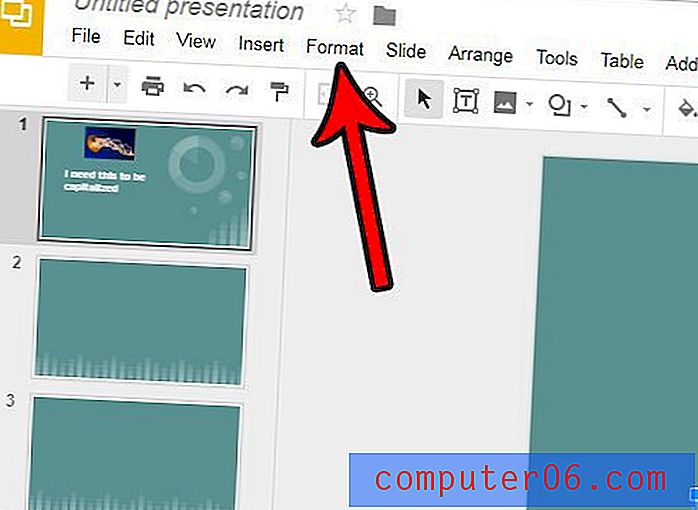
Etapa 4: Escolha a opção Capitalização e clique na opção MAIÚSCULAS .
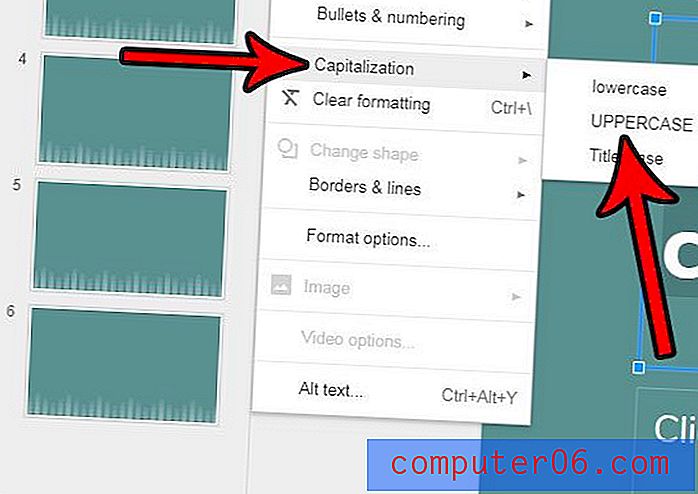
O texto que você selecionou deve estar em letras maiúsculas. Observe que você também pode escolher uma das outras duas opções de capitalização, se preferir.
Deseja ajustar sua apresentação para que ela seja mais atraente visualmente? Descubra como aplicar um tema no Apresentações Google e selecione entre vários temas padrão diferentes que podem tornar sua apresentação ótima.



